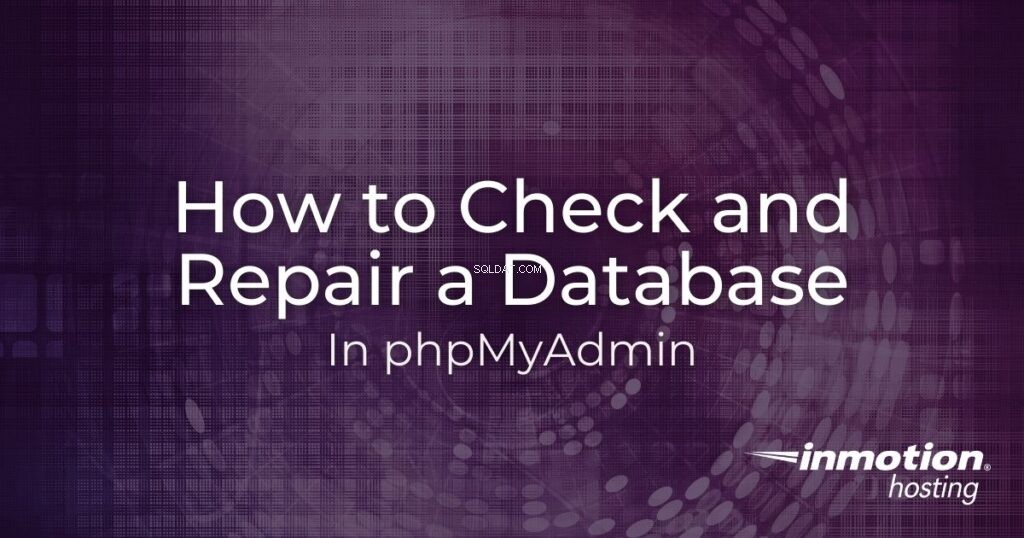
Bij het oplossen van problemen met uw website kan het voorkomen dat u een database in cPanel moet controleren en repareren met behulp van phpMyAdmin. Dit kan u helpen beschadigde databasefouten op uw website te identificeren en op te lossen.
Zorg ervoor dat u, voordat u verdergaat, een back-up maakt van de database waarmee u werkt, voor het geval dit uw probleem niet oplost.
- Hoe u uw tabellen kunt controleren
- Hoe u uw tafels kunt repareren
Hoe u uw tabellen kunt controleren
- Log in op je cPanel
- Klik op het phpMyAdmin-pictogram
- Kies de database waarmee u werkt door erop te klikken in het linkermenu
- Aan de rechterkant van de pagina ziet u een lijst met uw tabellen. Klik op "Alles controleren ” en kies vervolgens uit de vervolgkeuzelijst “Tabel controleren “
- De pagina wordt vernieuwd en geeft u een overzicht van de tabel die mogelijk beschadigd is. Zoals je kunt zien aan de onderstaande schermafbeelding, zijn alle tabellen in orde. Als u fouten ontvangt, kunt u verder lezen om te zien hoe u uw tabellen kunt herstellen.
Hoe u uw tafels kunt repareren
- Log in op je cPanel
- Klik op het phpMyAdmin-pictogram
- Kies de database waarmee u werkt door erop te klikken in het linkermenu
- Aan de rechterkant van de pagina ziet u een lijst met uw tabellen. Klik op "Alles controleren ” en kies vervolgens uit de vervolgkeuzelijst “Reparatietabel “
- De pagina wordt vernieuwd en geeft u een overzicht van de tabellen die zijn gerepareerd.
Gefeliciteerd, u weet nu hoe u uw database kunt controleren en repareren in phpMyAdmin. We hebben ook een handige gids over het controleren en repareren van databases in de MySQL-databases sectie van cPanel..
